WordPress 备份与恢复
在本章中,我们将学习如何在WordPress中备份和恢复文件和数据库。在WordPress中,备份有两个部分,分别是:
- WordPress文件备份
- WordPress数据库备份
- WordPress文件恢复
- WordPress数据库恢复
WordPress文件备份
要获得WordPress的备份文件,您需要在系统上安装FileZilla客户端。
以下是在WordPress中进行文件备份操作的简单步骤:
步骤(1) - 打开FileZilla客户端,如下图所示。
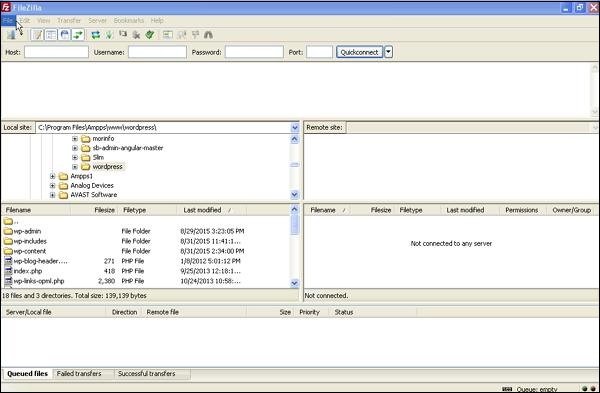
步骤(2) - 输入您登录 cPanel 时使用的 主机名、用户名、密码 和 端口 。
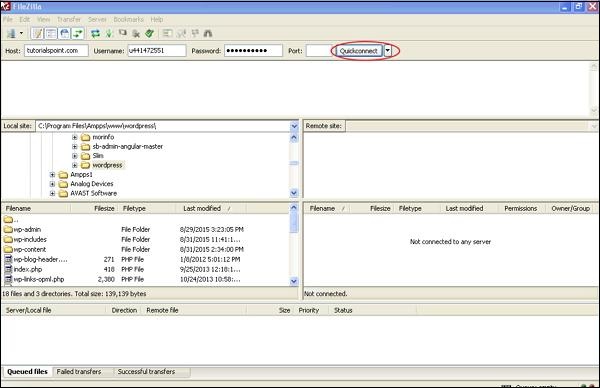
步骤(3) - 您将在右侧看到您的WordPress站点的所有文件和文件夹,如下图所示。
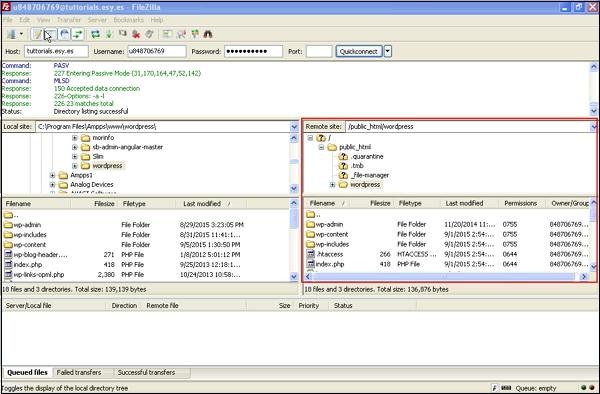
步骤 (4) − 选择所有文件和文件夹,右键单击鼠标,然后点击 下载 。
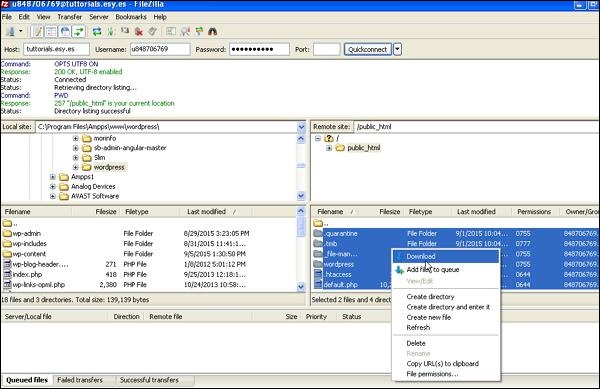
从cPanel下载WordPress文件后,它将保存在您的系统上。
WordPress数据库备份
以下是WordPress数据库备份的简单步骤:
步骤(1) - 在浏览器中键入路径 http: // localhost / phpmyadmin。 您将会得到以下屏幕。
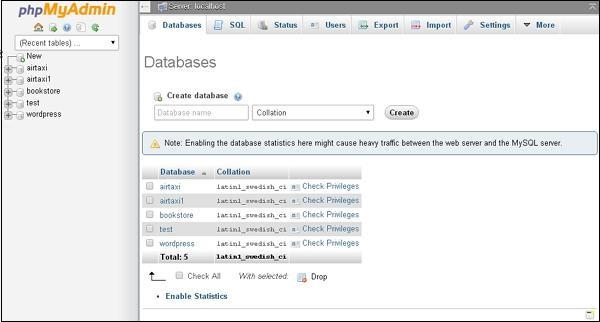
步骤(2) - 点击已经为WordPress创建的数据库名称为“wordpress”。
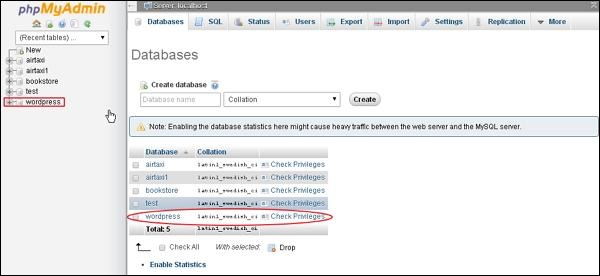
步骤(3) - 点击数据库 wordpress 后,将打开以下页面。点击 导出 选项卡。

步骤(4) - 你会得到两种导出数据库的方法,即 快速 和 自定义 。选择任意一种方法并点击 开始 按钮。
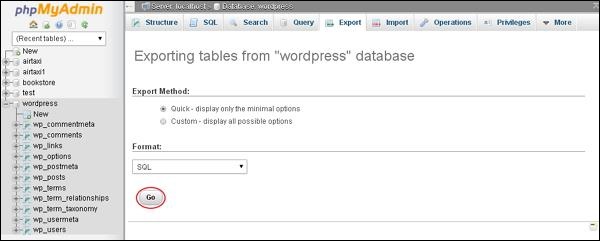
导出数据库文件后,会保存在您的系统上。
恢复WordPress文件
以下是使用ftp恢复WordPress文件的简单步骤:
步骤(1) − 打开FileZilla客户端,登录到您的站点,使用ftp如下图所示。
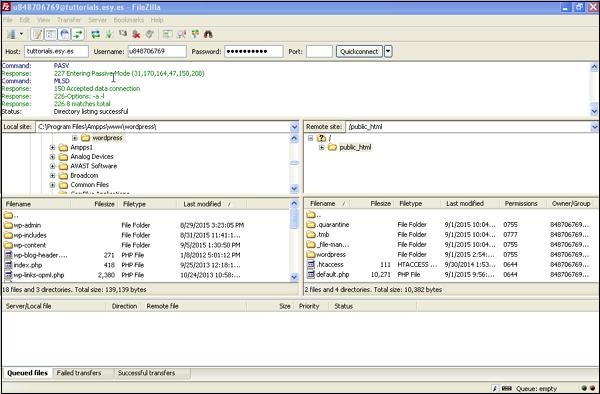
步骤 (2) - 打开FTP中的本地目录,并按照以下屏幕显示的方式将所有WordPress文件上传到您的网站。
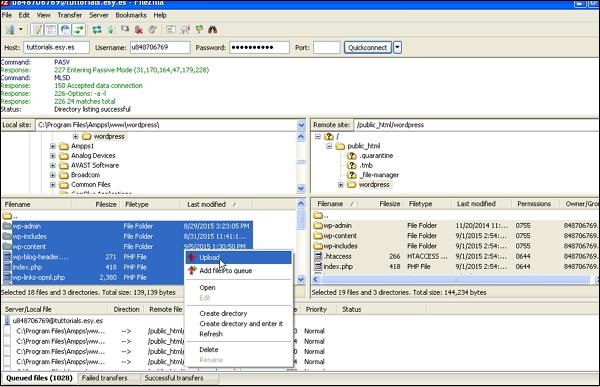
步骤(3) - 然后,进入 您的wordpress文件夹 → wp-config.php 。在修改之前先复制和重命名 wp-config.php 文件,以防操作错误时可以恢复该文件。
打开 wp-config.php 文件并找到下面的代码。
define('DB_NAME', 'db_name');
用您创建的数据库名称替换db_name。
define('DB_USER', 'db_user');
使用您的MySql用户名替换db_user。
define('DB_PASSWORD', 'db_password');
使用您的MySql密码替换db_password。
编辑后保存wp-config文件,并通过ftp将其上传到您的WordPress站点。
恢复WordPress数据库
以下是在WordPress中恢复数据库的步骤-
步骤(1) - 在浏览器中输入路径http://localhost/phpmyadmin。将弹出以下屏幕。
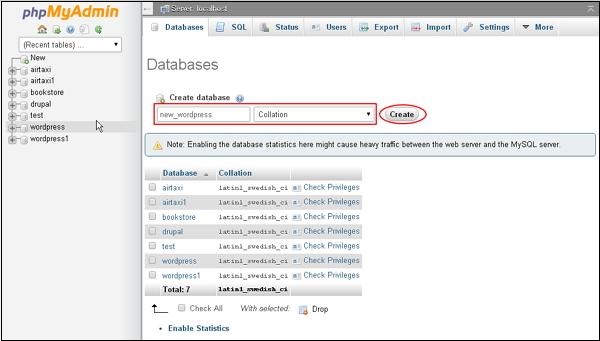
您可以创建一个新的数据库,或者将备份导入到现有的数据库中。
这里我们将创建一个新的数据库名,即, new_wordpress 并点击 Create 按钮。
步骤(2) - 您可以在下面的屏幕上查看您创建的数据库。点击数据库名 new_wordpress 。
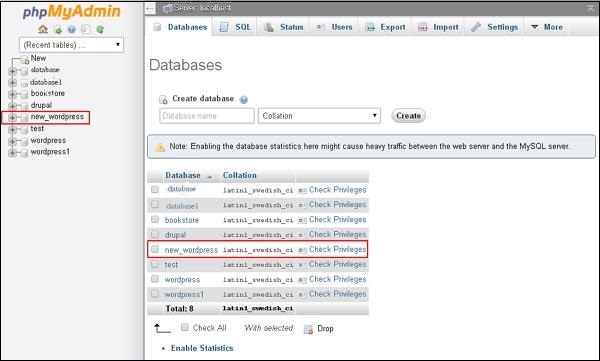
步骤(3) - 点击 导入 。
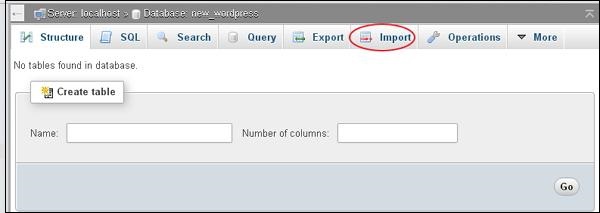
步骤(4) − 点击 选择文件 按钮从您的系统中选择备份文件。在上传SQL文件后,在以下屏幕中选择格式为 SQL。
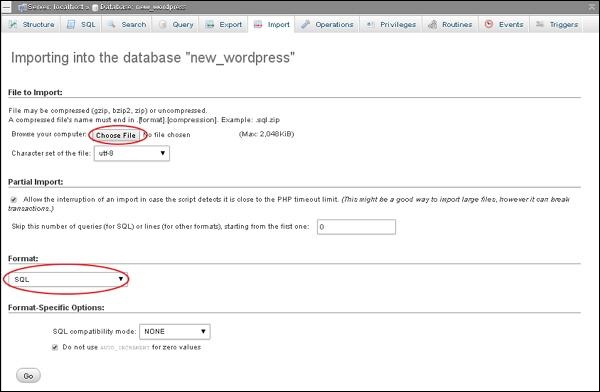
点击 Go 按钮。
步骤(5) - 点击Go之后,上传SQL文件成功后会收到一条消息。

 极客教程
极客教程